Những ngày vừa qua, sau khi bộ đôi smartphone Galaxy Note 10 và Galaxy Note 10+ của Hãng SAMSUNG đã trình làng, đa số khách hàng tin tưởng Samsung đã bị hút hồn bởi bộ đôi này với những thiết kế đẹp mắt, hoàn hảo đến từng chi tiết khiến họ đã “chịu chi” số tiền lớn để mua về một chiếc di động samsung đời mới.

Ngoài khả năng thiết có kế mạnh mẽ ra, bộ đôi Note này còn được nâng cấp hoàn toàn về hiệu nặng, khả năng chụp ảnh chuyên nghiệp hơn. Cũng không thua xa gì các dòng máy ảnh kỹ thuật số hiện đại ngày nay đâu nhé. Nhưng đó vẫn chưa phải là điều mà người dùng quan tâm. Thứ mà họ quan tâm nhất chính điều thú vị về chiếc bút cảm ứng S Pen. Với chiếc bút này, các bạn có thể điều khiển smartphone Note 10 của mình thông qua các cử chỉ đơn giản, dễ dàng hơn. Bài viết sau đây mình sẽ hướng dẫn các bạn đọc cụ thể hơn về việc sử dụng bút S Pen để điều khiển từ xa.
Giới thiệu và Hướng dẫn sử dụng bút cảm ứng S Pen điều khiển từ xa
CHÚ Ý: Bài viết này được tổng hợp và thực hiện lại bởi Xuân Min, thành viên của website CoGiHay.Com – Tiếp theo, bên dưới đây mình sẽ chia sẻ tới bạn đọc những thủ thuật đơn giản, dễ dàng nhất để sử dụng bút cảm ứng S Pen trên Samsung Galaxy Note 10, Note 10+ điều khiển từ xa. Xin mời các bạn đọc dành vài phút để theo dõi bài viết của mình ở bên dưới đây nha.
Bài viết được viết bởi XuanMin – thành viên website CoGiHay.com
Hướng dẫn cài đặt cử chỉ điều khiển từ xa cho bút S Pen:
Chiếc bút cử chỉ S Pen trên bộ đôi smartphone Galaxy Note 10 và Note 10+ Plus (năm 2019) được Hãng SAMSUNG nâng cấp mạnh mẽ với con quay hồi chuyển bên trong giúp cho thiết bị cảm ứng này có nhiều chức năng hữu ích đễ làm hài lòng người dùng.
Đặc biệt, một tính năng hữu ích của chiếc bút cảm ứng này trên bộ đôi Note 10 được nhiều người yêu thích nhất vẫn chính là Tính năng, cử chỉ điều khiển từ xa!

Khi Note 10 và Note 10+ ra mắt trên thị trường, thì các cử chỉ điều khiển của thiết bị S Pen đời mới (2019) đã tương thích ngay với một số ứng dụng cơ bản như Camera hay YouTube Premium, và dự báo thời gian tới sẽ có nhiều ứng dụng phát triển tương thích S Pen.
Hiện tại, bút cảm ứng S Pen 2019 có thể điều khiển từ xa và hoạt động trong bán kính khoảng 10 mét khi ở không gian mở, bạn có thể sử dụng bút này để hoạt động trên nhiều ứng dụng khác nhau như: điều chỉnh âm lượng, chuyển đổi camera trước/sau, lướt trang ảnh, … mặc dù hiệu suất còn tùy thuộc vào điều kiện thực tế.

Để sử dụng được tính năng điểu khiển từ xa, sau đây là cách thiết lập cử chỉ trên smartphone Note 10, bạn đọc hãy thực hiện theo hướng dẫn này nha:
BƯỚC 1: Trên điện thoại Samsung Galaxy Note 10, Note 10+, các bạn hãy tìm và mở mục Cài đặt => Tính năng nâng cao => S Pen:
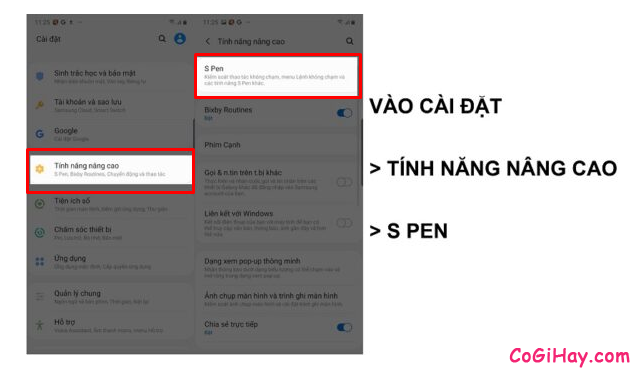
BƯỚC 2: Trên màn hình menu S Pen, chúng ta hãy ấn chọn vào mục “Thao tác không chạm”, khi đó tính năng này đang ở trạng thái TẮT, vì vậy để kích hoạt sử dụng thao tác không chạm, các bạn hãy chuyển chấm tròn sang bên phải để BẬT cử chỉ không chạm:
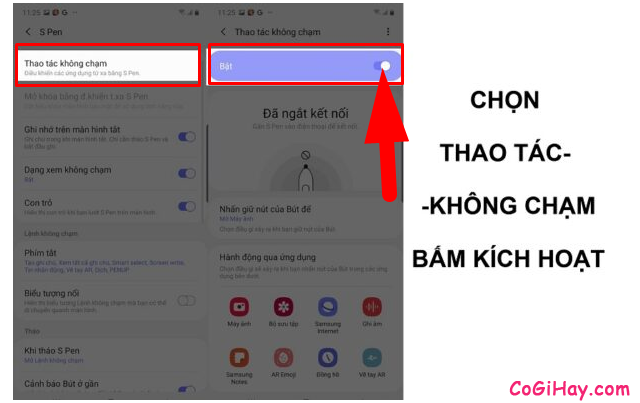
BƯỚC CUỐI CÙNG: Sau khi đã kích hoạt thành công thao tác không chạm, tiếp theo mọi người cần thực hiện việc thiết lập các nút chức năng cho cây bút S Pen của mình, để nó có thể hoạt động như ý muốn.
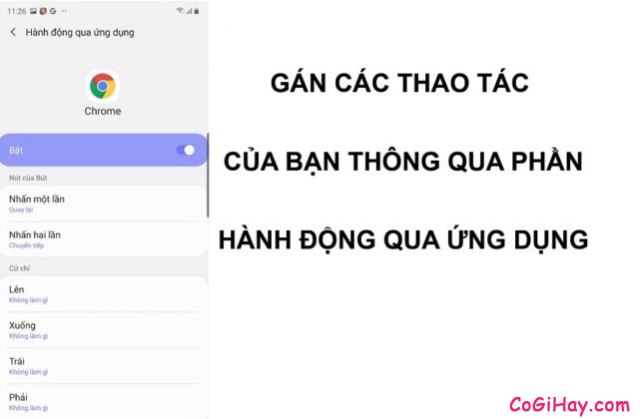
Vẫn là ở phần cài đặt Thao tác không chạm, các bạn hãy tìm và nhấn vào mục “Hành động qua ứng dụng” rồi gán các chức năng cho bút S Pen của mình, hoặc mọi người có thể tắt ứng dụng đó đi nếu không muốn sử dụng với bút S Pen để điều khiển từ xa nữa nha.
Các chức năng hỗ trợ điều khiển từ xa với bút S Pen trên Note 10/10+
1. BÚT CẢM ỨNG S PEN VỚI ỨNG DỤNG CAMERA:
Để sử dụng tính năng này, trước tiên người dùng hãy bấm giữ nút trên bút S Pen để mở ứng dụng Camera lên.
Sau đó, hãy nhấn gạt đầu bút sang hai bên để chuyển các chế độ chụp ảnh, quay phim tùy ý.
Muốn thay đổi các chế độ quay phim hoặc chụp ảnh theo ý mình, các bạn hãy lướt đầu bút sang phải hoặc sang trái để thay đổi các chế độ này.
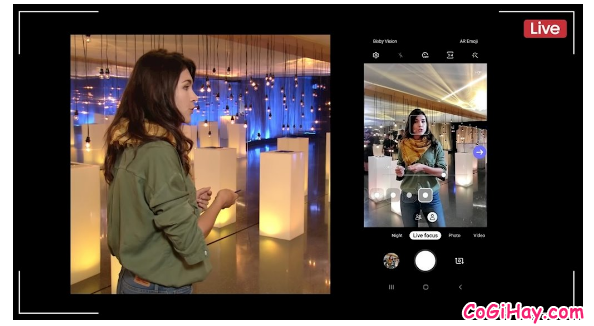
Để có thể zoom in cận cảnh mọi người hãy Quay đầu bút theo chiều kim đồng hồ.
Ngược lại, để có thể zoom out toàn cảnh, hãy quay đầu bút theo ngược chiều kim đồng hồ.
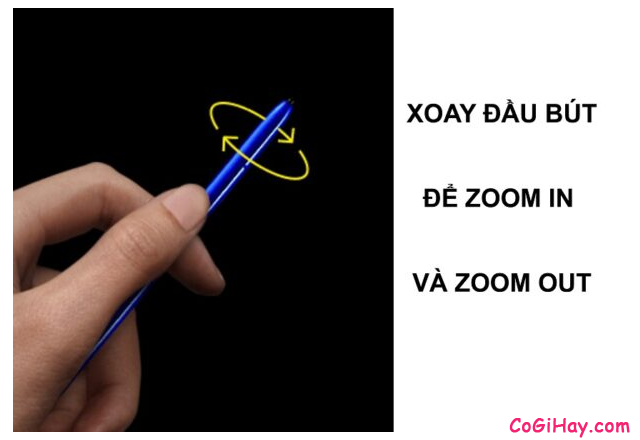
Để thay đổi giữa camera trước và sau, chúng người dùng hãy lướt đầu bút S Pen lên hoặc xuống để thay đổi.
Hoặc chúng ta cũng có thể dùng thao tác nhấn 2 lần trên nút của bút S Pen cũng có thể thay đổi giữa camera trước và sau.

2. BÚT CỬ CHỈ S PEN VỚI VIỆC ĐIỀU CHỈNH ÂM LƯỢNG TRÊN SMARTPHONE
Muốn tăng âm thanh mọi người hãy lướt đầu bút s pen lên, còn muốn giảm âm thanh thì mọi người hãy làm theo hướng ngược lại nha.
Thao tác vừa rồi được coi là mặc định trên bút cảm ứng S Pen được sử dụng cho các ứng dụng, phần mềm được tải cài đặt trên bộ đôi Samsung Galaxy Note 10, Galaxy Note 10 Plus. Đặc biệt là ứng dụng Youtube Premium.

3. BÚT CẢM ỨNG S PEN ĐIỀU KHIỂN TỪ VỚI ỨNG DỤNG THƯ VIỆN ẢNH TRÊN NOTE 10
Tính năng này rất hữu ích nếu các bạn đang muốn xem ảnh, video ngay trên album của thiết bị, để khỏi mỏi tay vì bạn hay phải lướt ảnh qua lại giữ hàng ngàn bức ảnh được lưu trên Samsung Galaxy Note 10 & Galaxy Note 10, các bạn hãy sử dụng bút S Pen để điều khiển.
Cách thực hiện rất đễ dàng, mọi người dùng chỉ cần Vuốt đầu bút S Pen sang trái hoặc phải trong ứng dụng Album – Thư viện hình ảnh, Video để chuyển sang ảnh tiếp theo hoặc quay lại ảnh trước đó.

4. LƯU Ý:
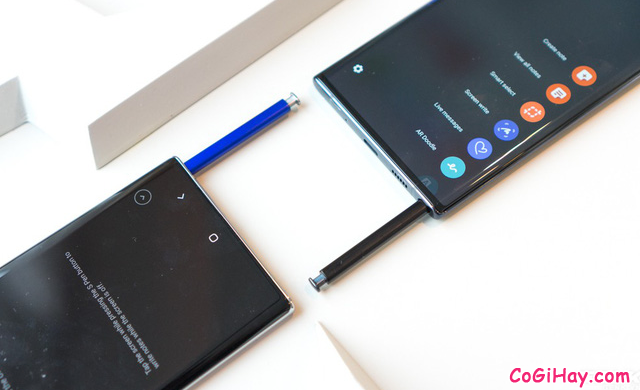
Khi sử dụng các thao tác lướt, các bạn cần chú ý sử dụng thêm thao tác ấn giữ rồi mới bắt đầu lướt đầu bút S Pen để cho phần mềm nhận dạng là bạn đang sẵn sàng sử dụng thao tác cử chỉ trên không, làm như vậy sẽ giúp bạn tránh khỏi được các trường hợp các thao tác lướt bị nhầm lẫn khi cầm bút.
LỜI KẾT
Vậy là bài viết trên đây mình đã hướng dẫn các bạn cách sử dụng bút S Pen trên bộ đôi smartphone Samsung Galaxy Note 10, Samsung Galaxy Note 10 để điều khiển từ xa với những tính năng hữu ích rồi nhé. Cảm ơn mọi người đã dành thời gian để tham khảo hết bài viết chia sẻ trên đây của mình. Cá nhân mình hy vọng bài viết hướng dẫn này sẽ hữu ích đối với bạn đang tìm hiểu thủ thuật sử dụng bút S Pen điều khiển từ xa!
Bạn đọc nếu thấy bài viết hay thì đừng quên ấn nút LIKE & SHARE để nhiều người khác cùng biết đến nha!
Có Gì Hay – Chúc các bạn thành công!





